Maison >Les sujets >excel >Comment définir le format du numéro de carte d'identité au format de cellule Excel
Comment définir le format du numéro de carte d'identité au format de cellule Excel
- 醉折花枝作酒筹original
- 2021-04-29 16:26:3737454parcourir
Méthode de paramétrage : ouvrez d'abord le tableau Excel, utilisez le bouton droit de la souris pour sélectionner la cellule ; puis sélectionnez "Formater les cellules" dans le menu contextuel, puis sélectionnez "Texte" dans le menu contextuel ; ouvrez la fenêtre et cliquez sur le bouton "OK".

L'environnement d'exploitation de ce tutoriel : système Windows 7, version Microsoft Office Excel 2016, ordinateur Dell G3.
Ouvrez Excel et créez un nouveau classeur vierge. Par défaut, la saisie des numéros d'identification se transformera en caractères tronqués.
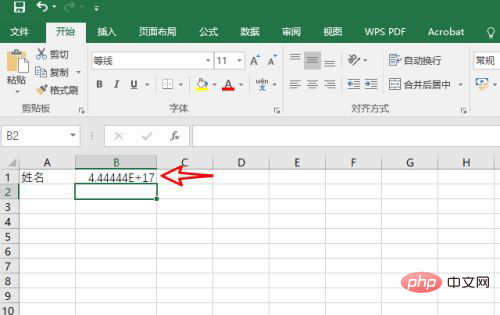
Cliquez avec le bouton droit pour sélectionner la cellule et ouvrez Formater les cellules.
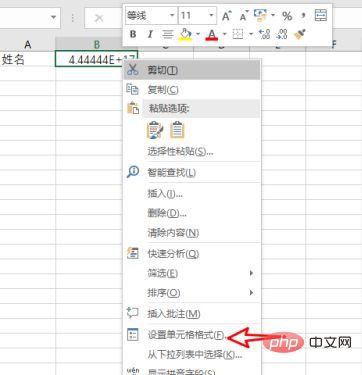
Définissez le format en mode texte.
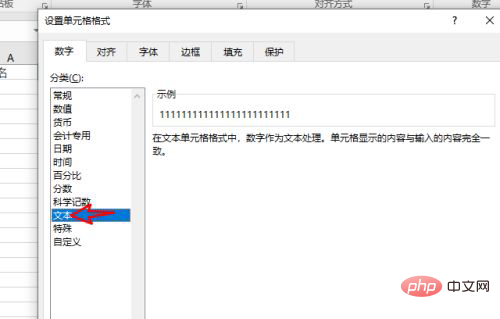
Confirmez les paramètres et le numéro d'identification apparaîtra en mode d'édition WYSIWYG.
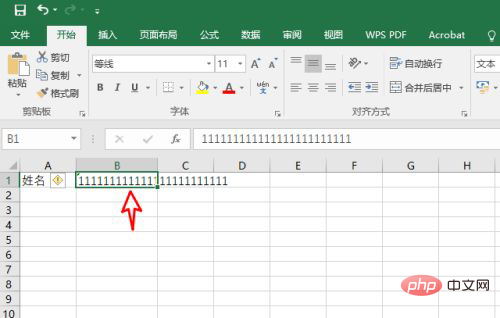
Recommandations d'apprentissage associées : tutoriel Excel
Ce qui précède est le contenu détaillé de. pour plus d'informations, suivez d'autres articles connexes sur le site Web de PHP en chinois!

